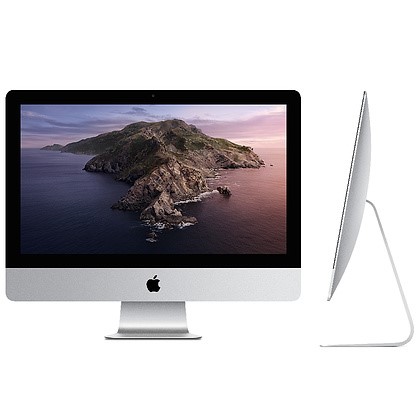
こんにちは。たけうちです。
個人的な結論から書きます。個人のパソコン趣味ならOK。仕事で使うパソコンにはおすすめしません。リスク承知で仕事で使うのであれば、スリープさせない設定必須。ご興味をお持ちいただけましたら、以下へ読み進めてください。
Apple純正の M.2 SSD はとても高額で、購入時に大容量を選択すると金額が跳ね上がるので躊躇してしまいます。一方、社外品に目を向けると 大容量でリーズナブルな商品が出ています。ただ、AppleのSSDは独自のコネクタを採用していて、社外品(Apple専用と謳われた品 -やはり高額- を除く)をそのまま取り付けるのは無理。社外品を取り付けるためには、変換アダプタが必要になります。
変換アダプタはニッチな商品の割に、意外に種類があり、調べるとSintech社製の最新版をすすめる記事が多くあります。が、私が複数種類購入して試した結果、アダプタの良し悪しとは関係ない問題が起こります。スリープ時のカーネルパニックです。Sintechの最新版アダプタもスリープ時にカーネルパニックを頻発します。スリープしない設定にしないと仕事では使えません。スリープしない設定が許される職場でなければ、社外品SSDへの交換はやめたほうがいいです。
スリープからの復帰に関して、読者様から解決案をお寄せいただきました。ありがとうございます。気になる方は本ページ下部のコメント欄をご参照ください。私もトライしてみようと思います!
iMacのM.2端子は、年式によって規格が違っていて以下の通りです。
2012〜2013 : SATA
2014 : 未確認(入手する機会があれば後日報告します)
2015〜 : PCIe
また、OSにも注意が必要で、NVMeを認識するのは High Sierra 以降のバージョンです。
よって、2012、2013では、高性能なM.2 SSDを取り付けて、OSをアップデートしても、SATA上限がボトルネックとなり、NVMeの性能を使いきれません。そして、カーネルパニック問題を抱えることになるので期待に反して残念なことばかりです。2012、2013をSSD化するなら、HDDを2.5インチSSDに換装するのがベスト。
その際にフージョンドライブのM.2 SSDがついている場合は、取り外すのがおすすめ。理由はわかりませんが、私が試した限りでは 、FusionDriveの設定を解除してもM.2が物理的に残ったままだと動きがもっさり感じられ、なぜか取り外すとサクサク動きました。
2015以降は、規格がSATAからPCIeに変更されているので、純正のM.2 SSDでも充分速いです。問題は容量と価格なので、中古のアップル純正512GBを選択肢の一つに入れてみるのも良いかもしれません。ファイル等の保存には大容量のUSBメモリや、外付けHDD(またはSSD)を使う等の工夫をすれば512GBで容量が足りないことはないと思います。
また、フュージョンドライブのM.2 SSDを残したまま、HDDをSSDに換装して「SSD版フュージョンドライブ」にすると最強なんじゃないか?と考えもしましたが、OSのアップデート時にエラーが出る等の問題が報告されているので要注意です。
2017以降は Thunderbolt3 が搭載されていて、これは USB-C が使えるので M.2 SSD NVMe を USB-C の外付けケースに入れて使うことができます。これを起動ディスクにして使うのはオススメです。Thunderbolt3 のケースだとより良いのかもしれませんが、ケース単体で1万円以上するので個人的には USB-C ケースで充分。USB-Cを起動ディスクにすると、電源オンから立ち上がりまでは標準のHDDモデルと変わらないくらいの時間がかかりますが、立ち上がったあとの挙動は別モノ。サクサク以上のパキパキ感覚で動作します。私が試した安価なケースでもカーネルパニックを起こすことなく、とても安定して使えました。もしカーネルパニックが起こるようなら、ケースが原因のはずなので、ケースだけ買い換えれば良く負担も軽いです。
さて、外付けのNVMeも良かったのですが、最終的に私はHDDを2.5インチSSDに交換して使用しています。2.5インチSSDを内蔵した場合と、外付けのNVMeでどれだけの違いがあるかというと、電源オンからの立ち上がりは内蔵のほうが速いですが、その差は1分程度、一旦立ち上がってしまえば、差はほぼ体感できません。理論値ではNVMeの方が数倍速いので、爆速になることを期待してしまいますが、実際は、日常的な事務作業やサイト閲覧で体感できる差はありません。
どちらを選ぶかはユーザーの好みで良いと思いますが、どちらを選んでも標準のHDDのまま使うより、ずっと快適になります。個人的には外付けをすることでせっかくのiMacのシンプルなビジュアルが崩れるのはとても残念。内蔵が好みですが、そのためには分解必須ですので、自己責任云々という話になります。AppleCare+を購入して、まだ有効期間中であれば、分解して無効にしてしまうより、まずは外付けを体感してみると良いと思います。
2.5インチSSDを内蔵した場合、TRIMサポートという機能を有効化できます。方法はターミナルを開き、sudo trimforce enableと入力して、表示される指示に従うだけです。
もう一つ、注意が必要なのは、CrucialのP1というM.2 SSD NVMeは、有名メーカー製品で、安価なため人気がありますが、Bootcamp不可の報告があります。
—



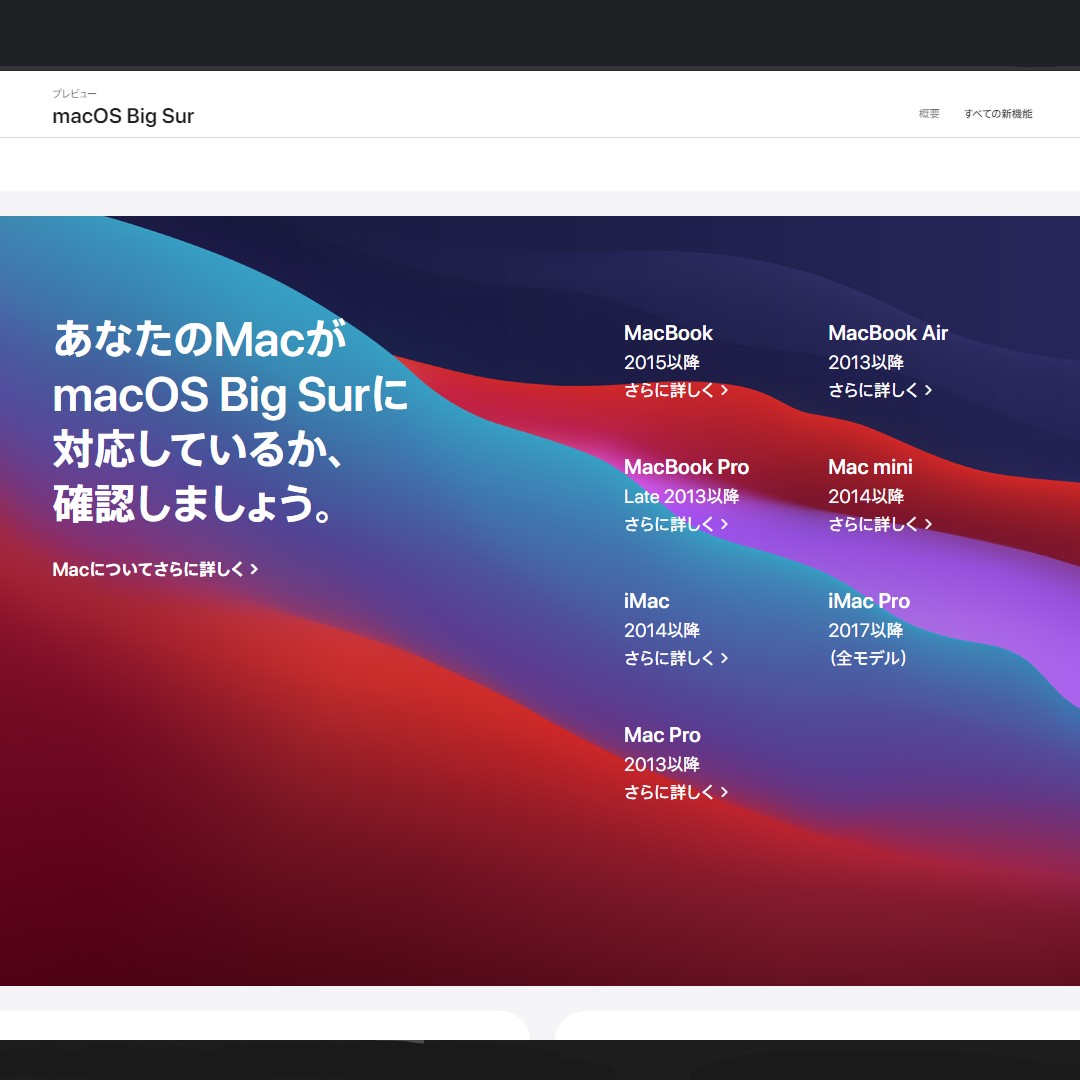








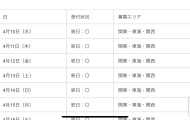
花珠真珠店さまの情報記事でお陰様でiMac Late 2015 のFusionDriveをCrucial P1 M.2 SSD NVMe 1TBに換装してSonomaを爆速稼働しています。通常のSATAスロットのCrucial MX500 1TBの悠に3倍速が出ています。然し乍らスリープ後のカーネルパニックとフリーズが必ず起き自身が投資額と手間にパニックに陥りました。が漸くheibernatemode 25を知り「 sudo pmset -a hibernatemode 25 」
をターミナルに打つだけでスリープ状態の iMac Late 2015 の Power switch ボタン を タッチONするとiMacのグレー画面下部小さな縦バーが現れsleepからの復帰となりました。
大成功で相性が悪いとサイトで囁かれているCrucial からWestern Digitaの 1TB WD Blue SN570 NVMe 内蔵ソリッドステートドライブをamazonでポチッとし散財する間際でした。
このサイトに感謝です。ありがとうございました。これからもよろしくお願いします。
ST様
この度はコメントをいただき、ありがとうございました。
また、ターミナルコマンドの情報を教えてくださり、ありがとうございました。
「グレー画面下部小さな縦バーが現れsleepからの復帰」とは、なんとも男子の心をくすぐりますね。
私もやってみたくなりました!
ありがとうございます。